So stellen Sie das Gmail-Passwort ohne Telefonnummer und Backup-E-Mail-Adresse wieder her
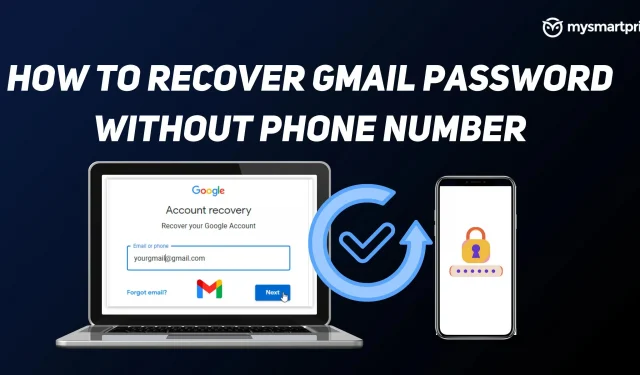
Gmail ist für fast alle Google-Kontoinhaber zu einem der am häufigsten genutzten Google-Dienste geworden. Ob privat oder geschäftlich, die meisten von uns sind auf Gmail angewiesen, um Updates zu erhalten oder Arbeiten zu erledigen. Es kann vorkommen, dass Sie das Passwort Ihres Gmail-/Google-Kontos vergessen. Wenn Sie Ihr Passwort vergessen, bietet Google einige einfache Möglichkeiten, Ihr Google-Konto per E-Mail- und SMS-Bestätigung wiederherzustellen. Sie sind jedoch nur dann nützlich, wenn Sie Ihre Wiederherstellungstelefonnummer oder E-Mail-ID zu Ihrem Google-Konto hinzugefügt haben.
Wenn Sie dies jedoch noch nicht getan haben, gibt es eine Möglichkeit, Ihr Konto wiederherzustellen. Der Vorgang dauert jedoch länger als erwartet. In dieser Anleitung erfahren Sie, wie Sie ein Gmail-Passwort oder -Konto ohne Telefonnummer und Backup-E-Mail-Adresse wiederherstellen. Bevor wir beginnen, sollten Sie beachten, dass die folgenden Schritte nur funktionieren, wenn Sie bereits auf mindestens einem Gerät, das darauf zugreifen kann, bei Ihrem Gmail- oder Google-Konto angemeldet sind.
So stellen Sie das Gmail-Passwort ohne Telefonnummer oder Backup-E-Mail-Adresse wieder her
- Gehen Sie zur Seite zur Wiederherstellung des Google-Kontos oder folgen Sie diesem Link.
- Geben Sie Ihre Gmail-ID oder Ihren Benutzernamen ein
- Weiter klicken
- Auf dem nächsten Bildschirm werden Ihnen drei Optionen angezeigt: Geben Sie Ihr Passwort ein, erhalten Sie eine Bestätigungs-E-Mail zur Wiederherstellung und versuchen Sie es mit einer anderen Anmeldemethode.
- Da Sie keine Wiederherstellungs-E-Mail-ID oder kein Passwort haben, an das Sie sich erinnern, wählen wir hier „Versuchen Sie es mit einer anderen Anmeldemethode“.
- Wenn Sie mit demselben Konto auf einem anderen Gerät angemeldet sind, werden Sie benachrichtigt und können auf „Ja“ klicken und Ihre Identität bestätigen, um sich anzumelden. Wenn Sie auf anderen Geräten nicht dieselbe E-Mail-ID haben, ist dies nicht der Fall in der Lage, diese Methode anzuwenden.
- Auf dem nächsten Bildschirm erfahren Sie, wie Sie Ihr Google-Konto mithilfe der SMS-Bestätigung wiederherstellen. Wenn Sie über eine zugehörige Mobiltelefonnummer verfügen, können Sie auf „Senden“ klicken und diese bestätigen. Da Sie jedoch keine Wiederherstellungs-Mobilfunknummer hinzugefügt haben, können Sie diese Methode auch nicht verwenden.
- Klicken Sie erneut auf „Andere Methode ausprobieren“.
- Wenn Sie darauf klicken, erhalten Sie nach 72 Stunden einen Link zum Zurücksetzen des Passworts. Es dauert drei Tage, bis Google überprüft, ob die E-Mail-ID Ihnen gehört. Wenn Sie nach 72 Stunden keine E-Mail erhalten haben, überprüfen Sie bitte Ihren Spam- oder Junk-Ordner.
Nach 73 Stunden, also drei Tage nach der Anfrage, erhalten Sie eine E-Mail mit einem Link zum Zurücksetzen Ihres Passworts. Dazu müssen Sie sicherstellen, dass Sie an mindestens einem Ort mit demselben Gmail-Konto angemeldet sind, sei es mobil, am PC oder Laptop. Sobald Sie die E-Mail erhalten haben, können Sie auf „Erste Schritte“ klicken, um Ihr Passwort zurückzusetzen und es zu ändern, indem Sie den Anweisungen auf dem Bildschirm folgen.
Beachten Sie auch, dass dieser Link zum Zurücksetzen des Passworts nur 7 Tage lang gültig ist und Sie versuchen müssen, innerhalb von 7 Tagen ein neues Passwort festzulegen.
Fügen Sie Ihrem Google-Konto eine Telefonnummer und eine Ersatz-E-Mail-Adresse hinzu
Fügen Sie nach dem Zurücksetzen und der Eingabe eines neuen Passworts unbedingt eine Wiederherstellungs-E-Mail-Adresse und ein Passwort hinzu, damit Sie Ihr Konto problemlos wiederherstellen können, falls in Zukunft etwas schief gehen sollte.
Gehen Sie dazu auf die Seite „Mein Google-Konto“ , klicken Sie auf „Persönliche Daten“ und geben Sie im Abschnitt „Kontaktinformationen“ Ihre Telefonnummer und E-Mail-Adresse ein. Sie können die gleichen Schritte ausführen, um Ihre Kontaktinformationen zu entfernen oder zu aktualisieren.



Schreibe einen Kommentar